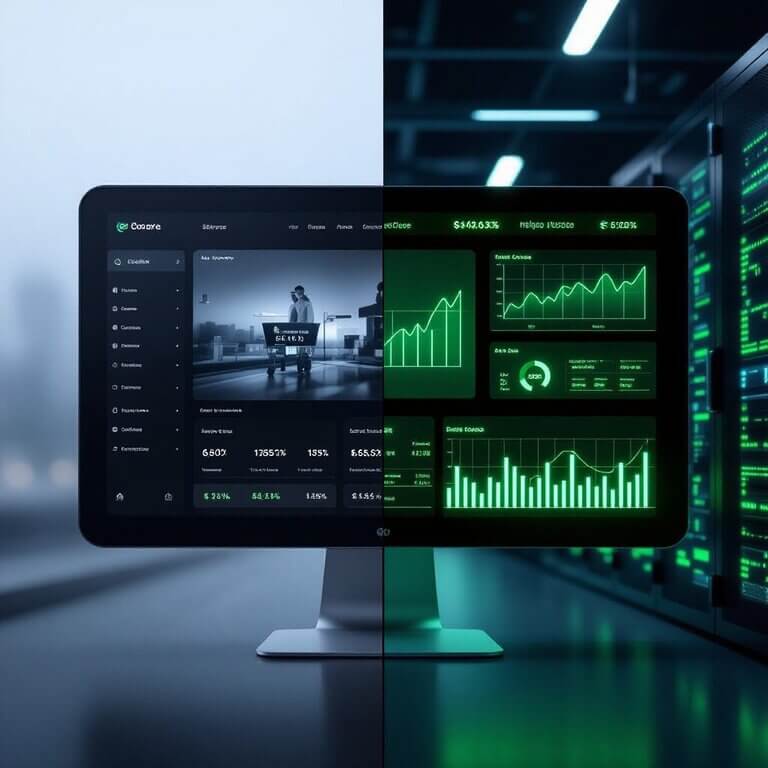Comment continuer à suivre vos performances avec précision dans ce monde sans cookies tiers ?
Et si vous pouviez avoir un outil d’analyse, hébergé par vous-même, qui utilise des données « first-party » et n’est donc pas impacté par ces changements ? Un outil en pleine conformité avec le RGPD, qui vous donne la propriété totale de vos données et peut même se passer de cookies ?
C’est la promesse de Matomo, l’alternative open-source et éthique qui devient aujourd’hui une nécessité stratégique.
Ce tutoriel ultra-détaillé vous guidera pas à pas pour installer votre propre instance Matomo, la connecter à WooCommerce et configurer un suivi e-commerce résilient et à l’épreuve du futur. Prêt à reprendre le contrôle et à suivre chaque euro, quelle que soit l’évolution des navigateurs ? C’est parti !
Prérequis & préparation
Parfait, nous allons détailler ce premier chapitre pour qu’il s’adapte aux deux environnements d’hébergement les plus courants.
Que vous soyez sur un hébergement mutualisé ou un serveur dédié, le principe reste le même : Matomo aura besoin de son propre espace (un sous-domaine) et de sa propre base de données. (plus la base de donnée est grande et performante, plus vous pourrez stocker d’information vitale pour votre E-commerce).
Choisissez la version qui correspond à votre type d’hébergement.

Version 1 : Pour Hébergement Mutualisé (le cas le plus courant)
Ce dont vous avez besoin :
Un client FTP/SFTP : Un logiciel comme FileZilla (gratuit) pour transférer les fichiers de Matomo.
Vos identifiants FTP/SFTP, fournis par votre hébergeur.
Étape 1.1 : Création du sous-domaine
Connectez-vous à votre panneau de contrôle (cPanel ou Plesk).
Cherchez l’icône « Sous-domaines » ou « Domains » > « Add Subdomain ».
Vous aurez un formulaire simple à remplir :
Sous-domaine : Tapez le nom désiré. « analytics » ou « stats » sont de bons choix.
Domaine : Sélectionnez votre nom de domaine principal (maboutique.com).
Racine du document : Ce champ se remplit souvent automatiquement (ex: /public_html/analytics). Notez bien ce chemin, c’est ici que nous installerons Matomo.
Cliquez sur « Créer ». La mise en place peut prendre quelques minutes.
Étape 1.2 : Activation du Certificat SSL (HTTPS)
Dans votre panneau de contrôle, cherchez une section nommée « SSL/TLS Status » ou « Let’s Encrypt SSL« .
Trouvez votre nouveau sous-domaine (analytics.maboutique.com) dans la liste.
Cochez la case à côté et cliquez sur « Run AutoSSL » ou « Issue » pour l’activer.
Attendez que le cadenas vert apparaisse, confirmant que le SSL est actif.
Bon à savoir : Quelle est la différence entre un SSL Standard et un SSL Wildcard ?
Le certificat que vous activez ici est un SSL Standard. Il est comme la clé d’une seule porte : il ne protège que l’adresse exacte analytics.maboutique.com.
Il existe aussi des certificats SSL Wildcard (*.maboutique.com). Ils agissent comme un pass-partout, sécurisant tous vos sous-domaines (www., analytics., blog., etc.) avec un seul certificat. C’est une option pratique si vous gérez de nombreux sous-domaines, mais plus complexe à mettre en place.
Pour notre installation Matomo, le certificat SSL Standard gratuit fourni par votre hébergeur est amplement suffisant et parfait pour le besoin.
Étape 1.3 : Création de la base de données séparée
Ouvrez le module Bases de données MySQL.
Créez une nouvelle base : par exemple maboutique_matomo.
Créez un nouvel utilisateur : par exemple matomo_user et générez un mot de passe très fort (≥ 20 caractères, mélange de minuscules/MAJUSCULES/chiffres/symboles).
Associez l’utilisateur à la base nouvellement créée et accordez-lui TOUS LES PRIVILÈGES (sur cette base uniquement).
Conservez précieusement les informations suivantes :
Nom de la base : maboutique_matomo
Nom d’utilisateur : matomo_user_XXXXX
Mot de passe : *********************
Serveur (hôte MySQL) : le plus souvent localhost (sur certains mutualisés, une URL de type sqlXXX.hebergeur.net est fournie ; notez la valeur exacte indiquée dans le panneau).
(Recommandé) Paramétrez l’encodage par défaut sur utf8mb4 et la collation sur utf8mb4_unicode_ci. Si votre panneau ne propose pas ce réglage, Matomo créera ses tables au bon format pendant l’installation.

Version 2 : Pour Serveur Dédié / VPS
Ce dont vous avez besoin :
Les outils certbot pour Let’s Encrypt (installez-le si ce n’est pas déjà fait).
Étape 2.1 : Création du sous-domaine (DNS et Répertoire)
Configuration DNS (les enregistrements A et AAAA)
maboutique.com), vous devez ajouter des enregistrements DNS pour votre sous-domaine analytics.Votre hébergeur de serveur dédié vous a fourni une ou deux adresses IP :
L’adresse IPv4 : C’est l’adresse « classique », composée de 4 groupes de chiffres (ex:
192.0.2.123). Elle correspond à l’enregistrement DNS de type A.L’adresse IPv6 : C’est l’adresse « moderne », plus longue et complexe (ex:
2001:0db8:85a3:0000:0000:8a2e:0370:7334). Elle correspond à l’enregistrement DNS de type AAAA.Il est fortement recommandé de créer les deux enregistrements pour une compatibilité maximale avec tous les réseaux.
Voici ce que vous devez créer :
| Type d’enregistrement | Nom (ou Hôte) | Valeur (ou Cible) |
|---|---|---|
| A | analytics | L’adresse IPv4 de votre serveur |
| AAAA | analytics | L’adresse IPv6 de votre serveur |
Étape 2.2 : Configuration du Virtual Host et du SSL – ÉTAPE CRUCIALE
Lancez Certbot pour votre serveur web.
Pour Apache :
sudo certbot --apache -d analytics.maboutique.comPour Nginx :
sudo certbot --nginx -d analytics.maboutique.comSuivez les instructions de Certbot :
Votre sous-domaine est maintenant prêt, sécurisé et accessible uniquement via :
https://XXXXXXXX.maboutique.com
Création de la base de données en ligne de commande
Connectez-vous à MySQL/MariaDB :
sudo mysql -u root -pExécutez les commandes SQL
avec un mot de passe très fort :
CREATE DATABASE matomo_db CHARACTER SET utf8mb4 COLLATE utf8mb4_general_ci;
CREATE USER 'matomo_user'@'localhost' IDENTIFIED BY 'VOTRE_MOT_DE_PASSE_TRES_FORT_ICI';
GRANT ALL PRIVILEGES ON matomo_db.* TO 'matomo_user'@'localhost';
FLUSH PRIVILEGES;
EXIT;Chapitre 2 : Installation de Matomo sur votre Sous-Domaine
Nous allons maintenant installer le cœur du réacteur : l’application Matomo elle-même.
Dans ce chapitre, je vais vous guider pas à pas pour donner vie à votre propre plateforme d’analyse. Nous allons télécharger la dernière version de Matomo, la transférer avec précision sur votre serveur, et lancer le fameux assistant d’installation qui connectera tous les éléments entre eux.
C’est une étape cruciale qui, si elle peut sembler intimidante, est à la portée de tous avec un bon guide. Toutefois, si vous préférez déléguer cette partie technique pour vous concentrer pleinement sur la gestion de votre boutique, ou si vous rencontrez le moindre blocage, n’hésitez pas à Contact et demande de devis. Un expert peut réaliser cette installation pour vous de manière rapide, sécurisée et optimisée.
Pour tous les autres, retroussez vos manches, préparez votre client FTP, nous y allons !
Étape 2.1 : Téléchargement de la dernière version de Matomo
Rendez-vous sur la page de téléchargement officielle de Matomo : https://matomo.org/download/.
Sur cette page, assurez-vous de bien choisir la version « Matomo On-Premise » (auto-hébergée). Cliquez sur le bouton « Download » pour l’obtenir.
Vous allez télécharger un fichier compressé au format
.zip (par exemple, matomo-latest.zip).Une fois le téléchargement terminé, décompressez cette archive sur votre ordinateur local. Il est beaucoup plus rapide et fiable de décompresser l’archive sur votre ordinateur avant de l’envoyer sur le serveur, plutôt que d’essayer de le faire directement sur le serveur.
À l’issue de cette étape, vous devriez avoir sur votre ordinateur un dossier nommé
matomo, contenant de nombreux fichiers et sous-dossiers. C’est le cœur de l’application.Étape 2.2 : Envoi des fichiers sur votre serveur (via FTP/SFTP)
Ouvrez FileZilla et utilisez les identifiants FTP/SFTP fournis par votre hébergeur (Hôte, Identifiant, Mot de passe, Port) pour vous connecter à votre serveur.
Une fois connecté, vous verrez deux panneaux principaux : votre ordinateur à gauche, et votre serveur à droite.
Dans la fenêtre de droite (votre serveur), naviguez jusqu’à la racine du document de votre sous-domaine. C’est le chemin que vous avez noté au chapitre 1 (ex:
/public_html/analytics ou /var/www/analytics.maboutique.com). Assurez-vous que ce dossier est vide.Dans la fenêtre de gauche (votre ordinateur), naviguez et ouvrez le dossier
matomo que vous venez de décompresser.Instruction cruciale : Sélectionnez tous les fichiers et dossiers à l’intérieur du dossier
matomo (ne prenez pas le dossier matomo parent lui-même). Faites ensuite glisser l’ensemble de cette sélection vers le panneau de droite (votre serveur).Le transfert va commencer.

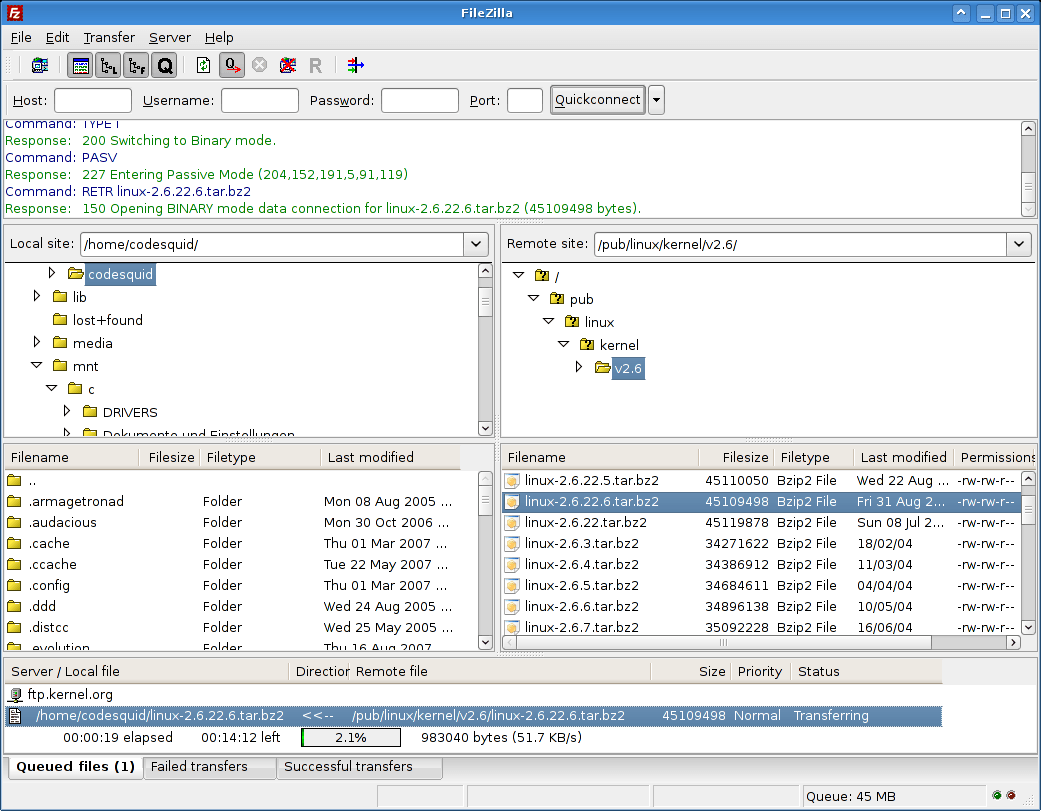
Étape 2.3 : Lancement de l’assistant d’installation web
Ouvrez votre navigateur web préféré (Chrome, Firefox, etc.).
Rendez-vous sur l’URL de votre sous-domaine, en utilisant bien le HTTPS que nous avons activé :
https://analytics.maboutique.com.Si tout s’est bien passé, vous ne verrez pas une page vide ou une erreur, mais l’écran de bienvenue de l’assistant d’installation de Matomo. C’est le signe que vous êtes sur la bonne voie !
Étape 2.4 : Finalisation de la configuration Matomo
Écran de Bienvenue : L’assistant vous souhaite la bienvenue. Cliquez sur « Suivant« .
Vérification du système : Matomo vérifie automatiquement que votre serveur dispose de tous les prérequis (version de PHP, extensions, permissions de fichiers). Idéalement, tout doit être en vert.
S’il y a des avertissements en orange, ils sont souvent non bloquants.
S’il y a des erreurs en rouge (souvent liées à des extensions PHP manquantes ou des permissions de fichiers incorrectes), vous devrez les corriger avant de continuer. Notez l’erreur et contactez le support de votre hébergeur si nécessaire.
Code de suivi JavaScript : L’assistant vous présente un code JavaScript à copier. NE LE COPIEZ PAS ET IGNOREZ CETTE ÉTAPE ! Le plugin que nous installerons au chapitre 3 s’en chargera pour nous de manière plus propre et intégrée. Cliquez simplement sur « Suivant« .
Félicitations : L’installation est terminée !
Cliquez sur le bouton « Continuer vers Matomo« . Vous serez redirigé vers la page de connexion. Utilisez l’identifiant et le mot de passe du super utilisateur que vous venez de créer pour vous connecter.
Votre instance Matomo est maintenant installée, sécurisée et prête à recevoir des données. Dans le chapitre suivant, nous allons faire le pont entre cette nouvelle installation et votre boutique WooCommerce.
Étape 2.5 : Exclure votre propre trafic pour des données fiables
vous assurer que vos propres visites ne seront pas comptabilisées dans vos statistiques.
Chaque fois que vous travaillerez sur votre boutique, vous générerez des visites. Il est impératif de les exclure pour ne pas fausser vos données.
1. Trouvez votre adresse IP publique
Pour que Matomo puisse vous ignorer, vous devez lui donner votre « nom » sur Internet : votre adresse IP. Le moyen le plus simple de la connaître est de visiter un site spécialisé. Ouvrez un nouvel onglet et allez sur l’un de ces sites :
whatismyip.com
mon-ip.com
Le site affichera une série de chiffres (par exemple
88.123.45.67). C’est votre adresse IP publique actuelle. Copiez-la.2. Ajoutez votre IP à la liste d’exclusion globale de Matomo
Retournez sur votre interface Matomo.
Allez dans l’Administration (icône ⚙️ en haut à droite).
Dans le menu de gauche, cliquez sur « Sites web » > « Paramètres ».
Faites défiler la page jusqu’à la section intitulée « Liste globale des IPs Exclues ».
Dans le grand champ de texte, collez votre adresse IP.
Juste à côté, vous pouvez ajouter une description pour vous en souvenir, par exemple :
Mon IP BureauCliquez sur le bouton « Enregistrer ».
Et voilà ! À partir de maintenant, toute visite provenant de cette adresse IP sera ignorée par Matomo sur tous les sites que vous suivrez.
Astuce de pro : Si vous travaillez depuis votre domicile, sachez que la plupart des fournisseurs d’accès à Internet en France fournissent des adresses IP « dynamiques« , qui peuvent changer de temps en temps (à chaque redémarrage de votre box, par exemple). Si un jour vous remarquez que vos visites apparaissent de nouveau dans le « Journal des visites », refaites simplement cette étape pour mettre à jour votre IP.
Chapitre 3 : Installation et Configuration du Plugin « Connect Matomo »
Étape 3.1 : Trouver et installer le plugin dans WordPress
L’installation et la configuration de ce connecteur sont le véritable pivot de votre nouveau système d’analyse. C’est ici que l’on s’assure que les données remonteront de manière fiable et précise. Bien que la procédure soit simple, une configuration experte peut faire la différence pour éviter les erreurs de suivi courantes.
Si vous préférez être accompagné pour garantir une liaison parfaite et optimisée dès le départ,
n’hésitez pas à me confier cette étape.
Pour les autres, vous verrez que tout se passe depuis l’interface familière de WordPress,
rendant la tâche très accessible. Allons-y !
Étape 3.2 : Récupération de l’URL Matomo et du Jeton d’Authentification
Dans un nouvel onglet de votre navigateur, connectez-vous à votre interface Matomo.
Cliquez sur l’icône en forme d’engrenage ⚙️ en haut à droite pour accéder à l’Administration.
Dans le menu de gauche, allez dans la section « Personnel » > « Sécurité ».
Faites défiler la page jusqu’en bas, à la section « Jetons d’authentification ».
Cliquez sur le bouton vert « CRÉER UN NOUVEAU JETON ».
Donnez une description claire à ce jeton, par exemple :
Plugin WooCommerce. Cela vous permettra de vous souvenir à quoi il sert si vous en créez d’autres à l’avenir.Cliquez sur « Créer« . Une longue chaîne de 32 caractères apparaît. C’est votre jeton. Copiez-le et gardez-le à portée de main pour l’étape suivante.
Étape 3.3 : Connexion du plugin à votre instance Matomo
Dans votre tableau de bord WordPress, allez dans « Matomo Analytics » > « Réglages ».
Vous arriverez sur l’onglet principal « Activer le suivi« . Assurez-vous que l’option « Activer le suivi » est bien cochée.
Ensuite, allez dans l’onglet « Connecter à Matomo« . C’est ici que la magie opère.
Remplissez les champs comme suit : URL de Matomo : Collez l’URL complète de votre instance (ex:
https://analytics.maboutique.com).Jeton d’authentification : Collez le jeton à 32 caractères que vous avez copié à l’étape précédente.
Cliquez sur le bouton « Enregistrer les modifications ».
Le plugin va alors tenter de se connecter à votre serveur Matomo. Si les informations sont correctes, la page se rechargera avec un message de succès. Vous devriez voir le champ « ID du site » se remplir automatiquement avec le nom du site que vous aviez configuré lors de l’installation de Matomo (généralement, l’ID est 1). C’est la confirmation finale que la connexion est établie !
Le pont est construit. Votre boutique WooCommerce et votre Matomo peuvent maintenant communiquer. Dans le prochain chapitre, nous allons exploiter cette connexion pour mettre en place le plus important : le suivi détaillé de vos ventes
Chapitre 4 : Configuration du Suivi E-commerce (et du mode sans cookie)
Cette étape est la plus valorisante, mais aussi la plus délicate. Une erreur ici peut fausser vos données de chiffre d’affaires, ce qui est pire que pas de données du tout. La précision est donc notre maître-mot.
Si vous souhaitez la garantie absolue que chaque vente est correctement suivie et que vos réglages sont optimisés pour des rapports fiables, n’hésitez pas à me solliciter pour un audit ou une configuration experte.
Étape 4.1 : Activer le suivi E-commerce dans Matomo
Connectez-vous à votre interface Matomo (
https://analytics.maboutique.com).Allez dans l’Administration (l’icône ⚙️ en haut à droite).
Dans le menu de gauche, naviguez vers « Sites web » > « Gérer ».
Vous verrez la liste de vos sites (il ne devrait y en avoir qu’un pour l’instant). Sur la ligne de votre boutique, cliquez sur l’icône « Modifier » (en forme de crayon).
Sur la page d’édition, trouvez le menu déroulant intitulé « E-commerce ». Assurez-vous que l’option « Site E-commerce » est bien sélectionnée.
Cliquez sur le bouton vert « Enregistrer » en bas de la page.
Une fois cette option activée, une nouvelle section « E-commerce » apparaîtra dans le menu principal de rapports sur la gauche de votre écran Matomo. C’est le signe que Matomo est prêt.
Étape 4.2 : Configurer le suivi WooCommerce dans le plugin
Dans votre tableau de bord WordPress, allez dans « Matomo Analytics » > « Réglages ».
Cliquez sur l’onglet « WooCommerce« . C’est le centre de contrôle pour tout ce qui touche aux ventes.
Activez le suivi E-commerce : C’est la case la plus importante. Cochez-la pour activer toutes les fonctionnalités ci-dessous.
Passez en revue les options une par une : Suivi des ajouts/suppressions du panier : Permet de savoir quels produits sont ajoutés au panier, même s’ils ne sont pas achetés. C’est une mine d’or d’informations pour comprendre les abandons de panier. Recommandation : Activez-le.
Suivi des impressions de produit : Compte le nombre de fois qu’un produit est affiché sur une page de catégorie ou de boutique. Utile pour savoir quels produits sont les plus vus. Recommandation : Activez-le.
Suivi des commandes abandonnées : Lorsque qu’un utilisateur commence à remplir ses informations de paiement mais ne finalise pas, Matomo peut garder une trace du panier. Recommandation : Activez-le absolument.
Suivi du SKU… / Catégories… : Laissez ces options activées pour enrichir vos rapports.
Cliquez sur « Enregistrer les modifications ».
Étape 4.3 : Vérifier le fonctionnement du suivi
Utilisez un navigateur « propre » : Ouvrez une fenêtre de navigation privée (ou un autre navigateur) pour visiter votre boutique. Cela vous assure de ne pas être connecté en tant qu’administrateur, ce qui pourrait fausser le suivi.
Simulez un parcours client : Allez sur une page de catégorie de produits.
Cliquez sur un produit pour voir sa fiche.
Ajoutez ce produit à votre panier.
Allez jusqu’à la page de paiement.
Idéalement, finalisez une commande test (avec un paiement par chèque ou en créant un code promo de 100% pour ne rien débourser).
Analysez les résultats dans Matomo : Retournez dans votre interface Matomo. Dans « Visiteurs » > « Journal des visites », vous devriez voir votre visite apparaître en quasi-temps réel avec toutes les actions (pages vues, ajout au panier).
Le plus important : allez dans la section « E-commerce » du menu. Cliquez sur « Commandes ». Votre commande test doit apparaître ici avec le bon montant et les bons produits. Si c’est le cas, bravo !
Astuce : Si rien n’apparaît, la première chose à faire est de vider le cache de votre site WordPress (via WP Rocket ou autre) et de refaire le test.
(Bonus) Étape 4.4 : Activer le suivi sans cookie pour une conformité RGPD maximale
Sur WordPress, retournez dans « Matomo Analytics » > « Réglages », onglet « Activer le suivi ».
Descendez jusqu’à la zone de texte « Code de suivi« . Vous verrez un code qui ressemble à ça :
_paq.push(['trackPageView']);_paq.push(['enableLinkTracking']);Pour désactiver les cookies, il suffit d’ajouter une ligne de commande juste avant la ligne
trackPageView. Ajoutez également une commande pour améliorer la précision de la mesure du temps passé sur la page, ce qui est utile en l’absence de cookies.Votre code final doit ressembler à ceci :
// Ajout des commandes pour le suivi sans cookie
_paq.push(['disableCookies']);
_paq.push(['enableHeartBeatTimer']);
// Commandes originales
_paq.push(['trackPageView']);
_paq.push(['enableLinkTracking']);Vous perdez un peu en précision sur la reconnaissance des visiteurs récurrents, mais vous gagnez énormément en conformité et en respect de la vie privée.
Votre système de suivi e-commerce est maintenant complet, puissant et respectueux de vos utilisateurs. Dans le dernier chapitre, nous allons voir comment lire et interpréter toutes ces nouvelles données pour prendre des décisions rentables.
Chapitre 5 : Explorer et Utiliser vos Données E-commerce dans Matomo
Ce dernier chapitre est une visite guidée de votre nouveau tableau de bord. Nous allons apprendre à naviguer dans l’interface de Matomo, à identifier les rapports les plus importants pour un e-commerçant et à comprendre ce que signifient réellement les indicateurs clés. Le but n’est pas de vous noyer sous les chiffres, mais de vous montrer comment poser les bonnes questions et où trouver les réponses.
L’analyse de données est un métier en soi.
Si, après avoir exploré ces rapports, vous souhaitez un accompagnement pour mettre en place un suivi personnalisé, créer des tableaux de bord sur mesure ou simplement avoir un expert qui analyse périodiquement vos données pour en tirer des plans d’action concrets, n’hésitez pas à me contacter pour discuter de vos besoins.
Pour tous, cette initiation vous donnera les clés pour commencer à piloter votre boutique par la donnée.
5.1 : Naviguer dans le tableau de bord et les rapports clés
Le menu de navigation principal (à gauche)
Tableau de Bord : La page d’accueil personnalisable.
Visiteurs : Tout ce qui concerne vos utilisateurs (leur provenance, leur technologie, les heures de visite, et surtout le journal de leurs visites).
Comportement : Comment les visiteurs interagissent avec votre site (pages les plus vues, pages d’entrée/sortie, etc.).
Acquisition : D’où vient votre trafic (moteurs de recherche, réseaux sociaux, sites référents, campagnes…).
E-commerce : Le cœur de votre analyse de boutique. C’est ici que nous passerons le plus de temps.

Les rapports E-commerce à maîtriser
Vue d’ensemble : Un résumé de vos performances de vente sur la période sélectionnée (par défaut, la veille). Vous y trouvez le chiffre d’affaires, le nombre de commandes, le taux de conversion, etc.
Journal E-commerce : Un flux en direct de toutes les activités commerciales (ajouts au panier et commandes). Très utile pour voir l’activité en temps réel.
Produits : Le classement de vos produits par quantité vendue, chiffre d’affaires généré ou nombre d’ajouts au panier. Essentiel pour identifier vos best-sellers.
Commandes : La liste détaillée de chaque commande enregistrée par Matomo, vous permettant de croiser les informations avec votre back-office WooCommerce.
Paniers abandonnés : La liste de tous les paniers qui ont été créés mais n’ont pas abouti à une vente. Vous y verrez les produits concernés et la valeur potentielle perdue.
5.3 : Aller plus loin : Segmentation et création d’objectifs
La Segmentation : Posez des questions à vos données
Exemple pratique pour WooCommerce : Vous voulez savoir si les visiteurs qui viennent de Facebook achètent plus que ceux qui viennent de Google.
Allez dans le rapport « E-commerce » > « Vue d’ensemble ».
Cliquez sur « Tous les visites » en haut, puis « Ajouter un nouveau segment« .
Créez un segment où « Canal d’acquisition » est « Moteurs de recherche« . Appliquez. Notez le chiffre d’affaires et le taux de conversion.
Modifiez le segment et choisissez cette fois « Réseaux sociaux« . Comparez les résultats.
Vous venez de faire une analyse comparative qui peut vous aider à décider où investir votre budget marketing. Les possibilités sont infinies : analysez les clients qui utilisent un mobile, ceux qui viennent d’un pays spécifique, ceux qui ont visité une page produit précise, etc.
Les Objectifs : Suivre plus que les ventes
Conclusion
Félicitations ! Vous êtes arrivé au bout de ce guide complet. Si vous avez suivi toutes les étapes, vous possédez désormais bien plus qu’un simple outil d’analyse : vous détenez la clé pour comprendre en profondeur le comportement de vos clients et reprendre le contrôle total de vos données stratégiques, le tout en parfait accord avec le RGPD et l’avenir du web sans cookies tiers.
L’installation est la première étape. La seconde, la plus passionnante, est de transformer ces graphiques et ces chiffres en décisions qui augmentent concrètement votre chiffre d’affaires. C’est là que l’outil devient un véritable levier de croissance.
C’est également à ce carrefour que mon expertise peut vous être la plus précieuse. Selon votre besoin, je vous propose deux pistes pour aller plus loin :
Foire Aux Questions (FAQ) pour aller plus loin
J’ai trouvé le tutoriel très clair, mais la partie technique me semble complexe ou chronophage. Pouvez-vous réaliser l’installation pour moi ?
Oui, absolument. C’est mon service d’Installation & Configuration Experte. Si vous préférez concentrer votre temps précieux sur la gestion de votre boutique, je prends en charge l’intégralité du processus technique : de la préparation du serveur à la configuration finale du plugin, en m’assurant que chaque réglage est parfaitement optimisé pour la sécurité et la performance. Vous recevez une solution « clé en main », prête à l’emploi.
L’installation est réussie, mais je me sens un peu perdu face à tous ces graphiques. Comment puis-je apprendre à vraiment utiliser Matomo pour mon e-commerce ?
C’est précisément l’objectif de mon service de Formation Matomo Personnalisée. Avoir des données, c’est bien ; savoir les transformer en stratégie, c’est mieux. Je propose des sessions de formation individuelles ou en équipe, entièrement adaptées à votre boutique. Nous apprendrons ensemble à :
Lire et interpréter les rapports qui comptent vraiment pour vous.
Créer des segments pour analyser des groupes de clients spécifiques (ex: « les clients venant de Facebook sur mobile »).
Mettre en place des objectifs de conversion (newsletter, formulaires…).
Construire des tableaux de bord personnalisés pour un suivi efficace.
L’objectif est de vous rendre 100% autonome et confiant dans l’utilisation de vos données pour prendre des décisions rentables.
Comment pouvons-nous commencer à travailler ensemble ?
La première étape est toujours la plus simple. Contactez-moi via ce formulaire pour planifier un premier échange gratuit et sans engagement. Nous discuterons de vos objectifs, de votre situation actuelle, et je pourrai vous orienter vers la solution la plus adaptée à vos besoins, qu’il s’agisse d’une installation, d’une formation, ou même d’un accompagnement sur le long terme.